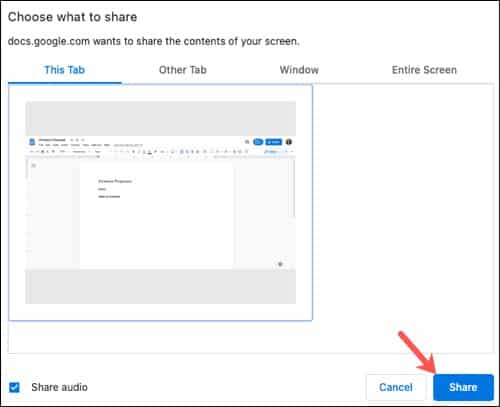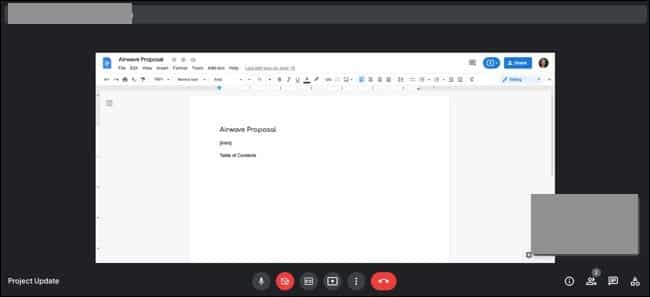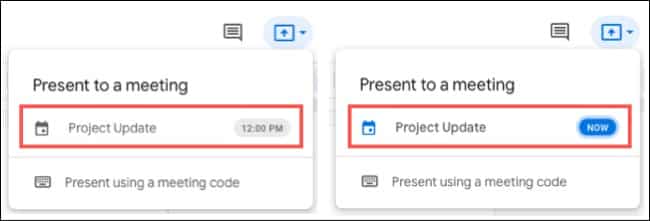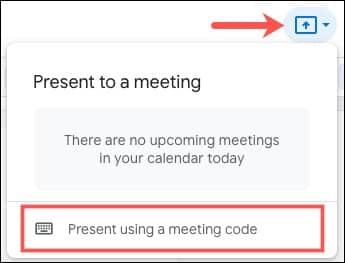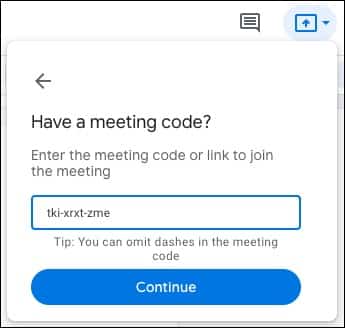طريقة عرض ملفات جوجل درايف مباشرةً في Meet
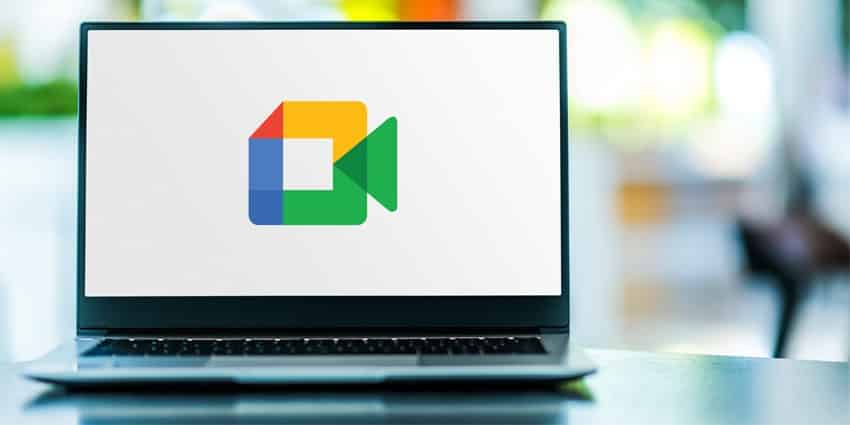
يستخدم الكثيرين تطبيقات جوجل درايف في عملهم بشكل يومي، وذلك لأنها توفر مجموعة من التطبيقات المكتبية الأساسية التي تحتاجها في عملك.
وقد أصبح العمل الجماعي عن بعد أمرًا تعتمد عليه الكثير من الشركات حول العالم، لذلك تعمل جوجل على دمج خدماتها معًا لتستفيد منها بشكل أفضل.
ويمكنك عرض مستندات جوجل درايف مباشرةً في اجتماعات Google Meet دون الحاجة لمشاركة الشاشة بأكملها، بل تكتفي بمشاركة مستند جوجل درايف.
اقرأ أيضًا: كيف تمكنت فيسبوك من إعطاء الوجوه التعبيرية أصواتًا
عرض ملفات جوجل درايف أثناء الاجتماع
إذا قمت ببدء الاجتماع بالفعل وترغب في عرض مستند عبر جوجل درايف، فإنك تستطيع اتباع الخطوات التالية:
توجه إلى المستند الذي ترغب في عرضه، ومن ثم قم بالضغط على علامة السهم الموجودة إلى جوار زر المشاركة.
وعندما تظهر لك النافذة المنبثقة قم بالضغط على تقديم المستند إلى الاجتماع.
اقرأ أيضًا: أخطاء قد تتسبب في تلف بطارية آيفون
وبعد ذلك قم بتحديد نافذة المستند عبر الضغط عليها في الشاشة الجديدة ثم الضغط على مشاركة.
ومن ثم توجه إلى نافذة اجتماعك لتجد المستند الخاص بك معروضًا هناك.
اقرأ أيضًا: وضع التصفح الخفي في جوجل كروم يعرضك لخطر الاختراق
عرض المستند في اجتماع مجدول
إذا قام مستضيف الاجتماع بجدولته عبر Google Calendar فإنك تستطيع جدولة عرض المستند أيضًا.
اقرأ أيضًا: أهم ميزات الأمان الجديدة في أندرويد 12
ولتقوم بذلك قم بالضغط على زر عرض المستند الموجود بالأعلى لتظهر لك قائمة العرض.
وإذا كان الاجتماع قد بدأ بالفعل، فإنك تجد زرًا إلي جوار إسم الاجتماع يخبرك بأنك تستطيع عرضه الآن.
اقرأ أيضًا: تويتر تعيد تصميم موقعها مع إدخال خط جديد
بينما إن لم يبدأ الإجتماع، فإنك تجد زرًا يخبرك بإسم الاجتماع وموعده، قم بالضغط عليه لتنتقل إلى النافذة التالية.
وبعد ذلك يمكنك اتباع الخطوات السابقة عبر الترتيب نفسه، ولكن لا يجعلك هذا الاختيار تدخل الاجتماع تلقائيًا.
لذلك يجب أن تسجل الدخول في الاجتماع كأي إجتماع Google Meet معتاد.
اقرأ أيضًا: Zoom تعلن عن وضع تركيز يمنع تشتت انتباه الطلاب
عرض المستند في الاجتماع عبر الرمز أو الرابط
تستطيع عرض المستند في الاجتماع قبل أن تدخل الاجتماع وتفتح نافذته أو دون الحدث المجدول عبر Google Calendar.
اقرأ أيضًا: Google Meet توفر لمستخدميها المزيد من الخيارات
وذلك عبر إدخال رابط الاجتماع أو رمزه، ولتقوم بذلك كل ما عليك فعله هو اتباع الخطوات التالية:
اضغط على زر مشاركة المستند إلى الاجتماع وبعد ذلك اضغط على زر العرض عبر رمز الاجتماع.
ومن ثم قم بإدخال رمز الاجتماع الخاص بك الذي ترغب في تقديم المستند فيه.
وإذا أردت التوقف عن عرض مستند جوجل في أي اجتماع يمكنك الضغط على زر العرض ومن ثم اختيار إيقاف العرض، أو إيقاف العرض مباشرةً من الاجتماع.
اقرأ أيضًا: كيفية جعل الرسائل تختفي تلقائيًا في سيجنال